如何关闭百度手机助手中的视频自动播放
1、打开手机上的百度手机助手,进入百度手机助手首页后,点击页面下方的“管理”,进入百度手机助手的管理页面。

2、进入百度手机助手的管理页面后,点击页面右上角的“个人中心”图标,进入百度手机助手的个人中心页面。
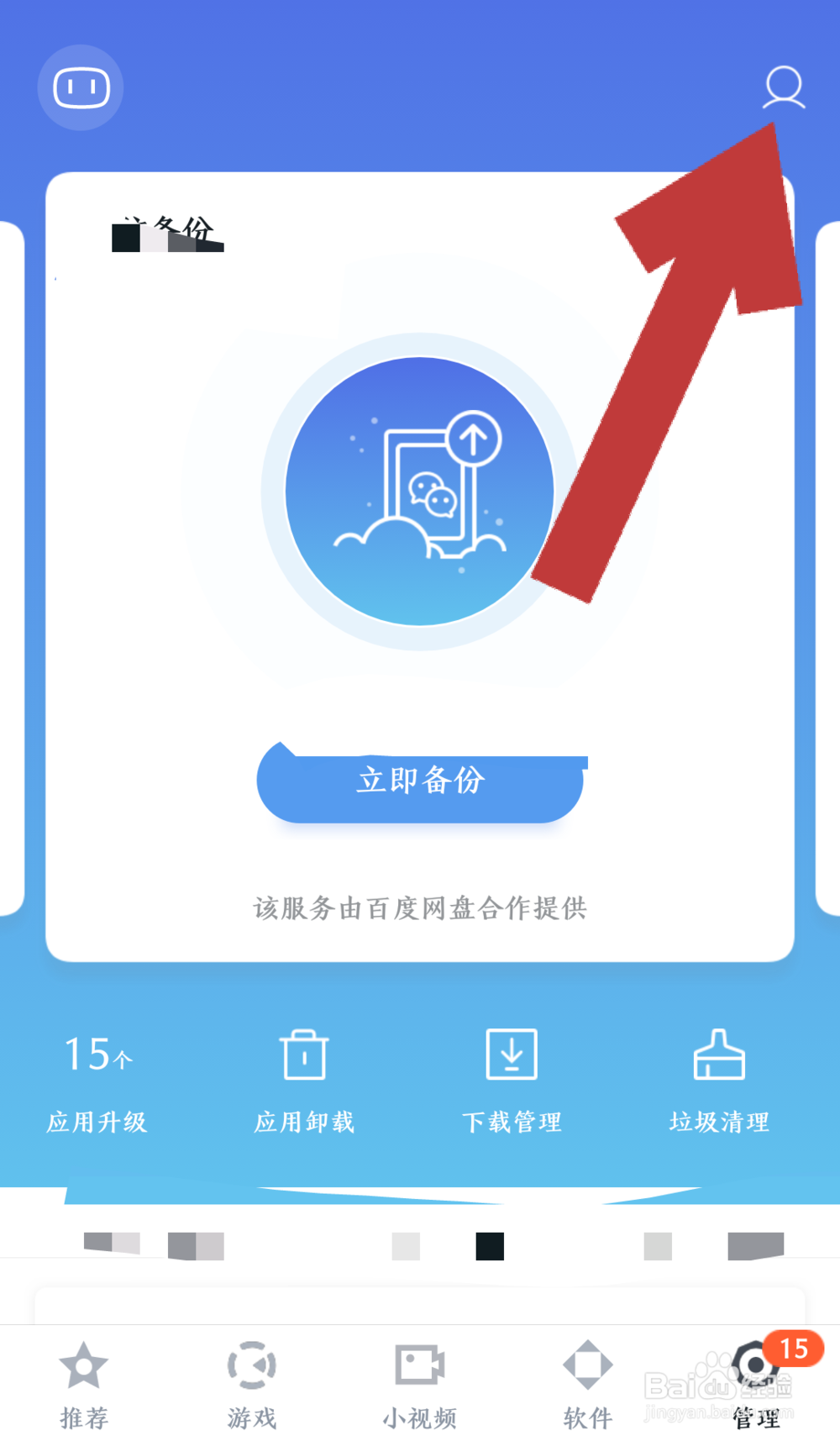
3、进入百度助手个人中心页面后,点击页面右上角的“设置”图标,进入百度手机助手的设置页面。
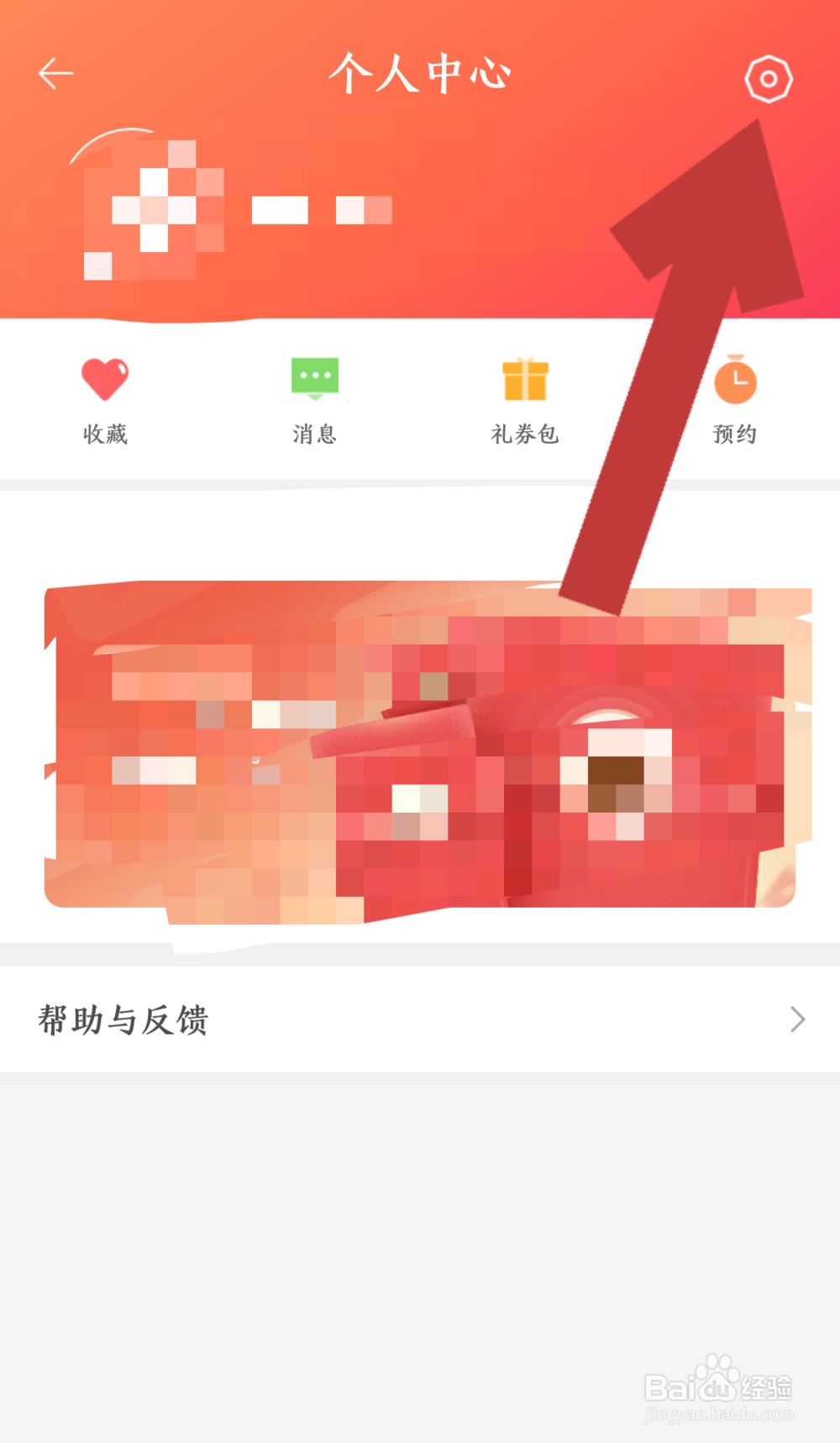
4、进入百度手机助手设置页面后,找到“视频播放设置”一栏,点击视频播放设置后方的“>”,进入视频播放设置页面。
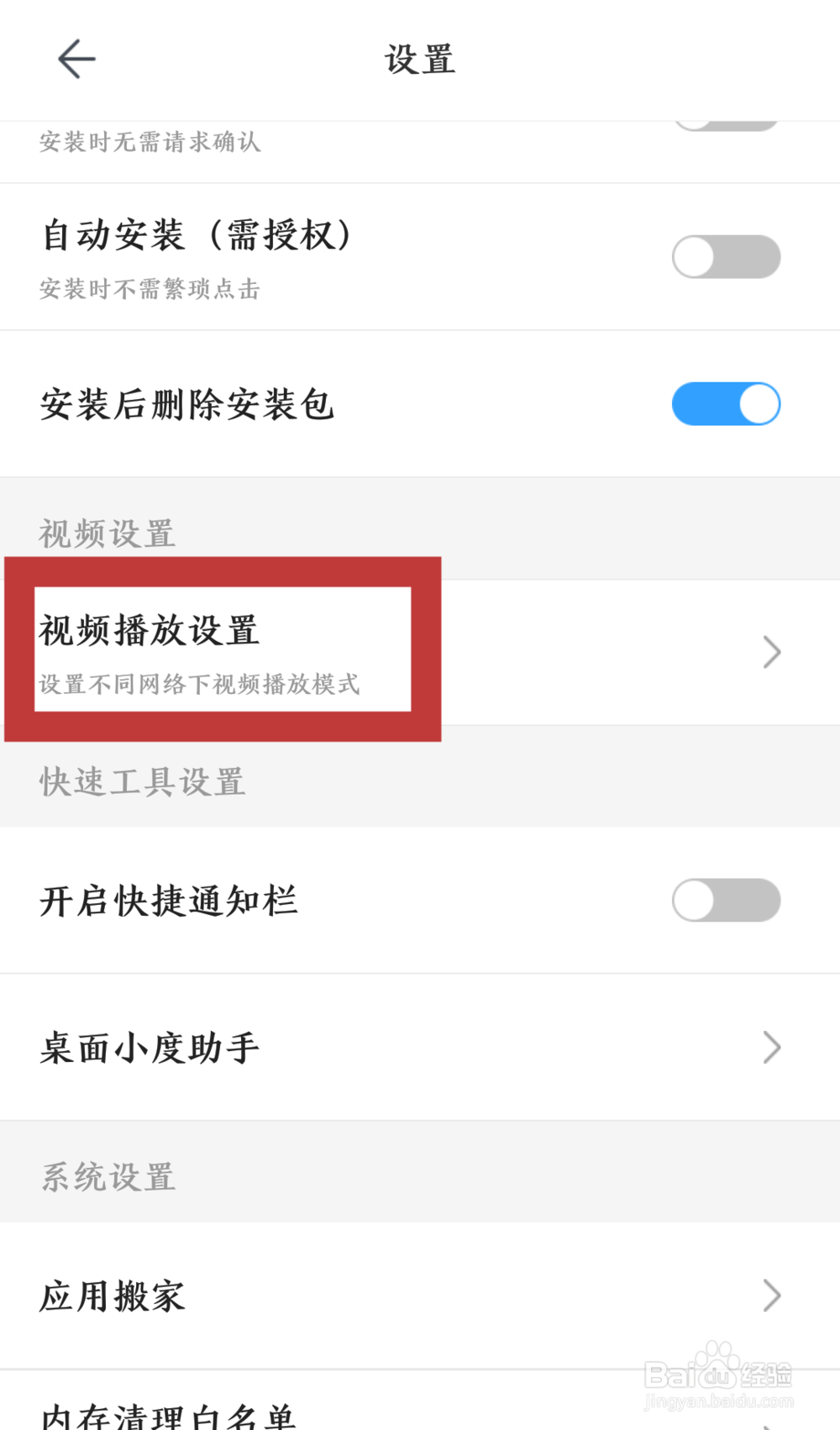
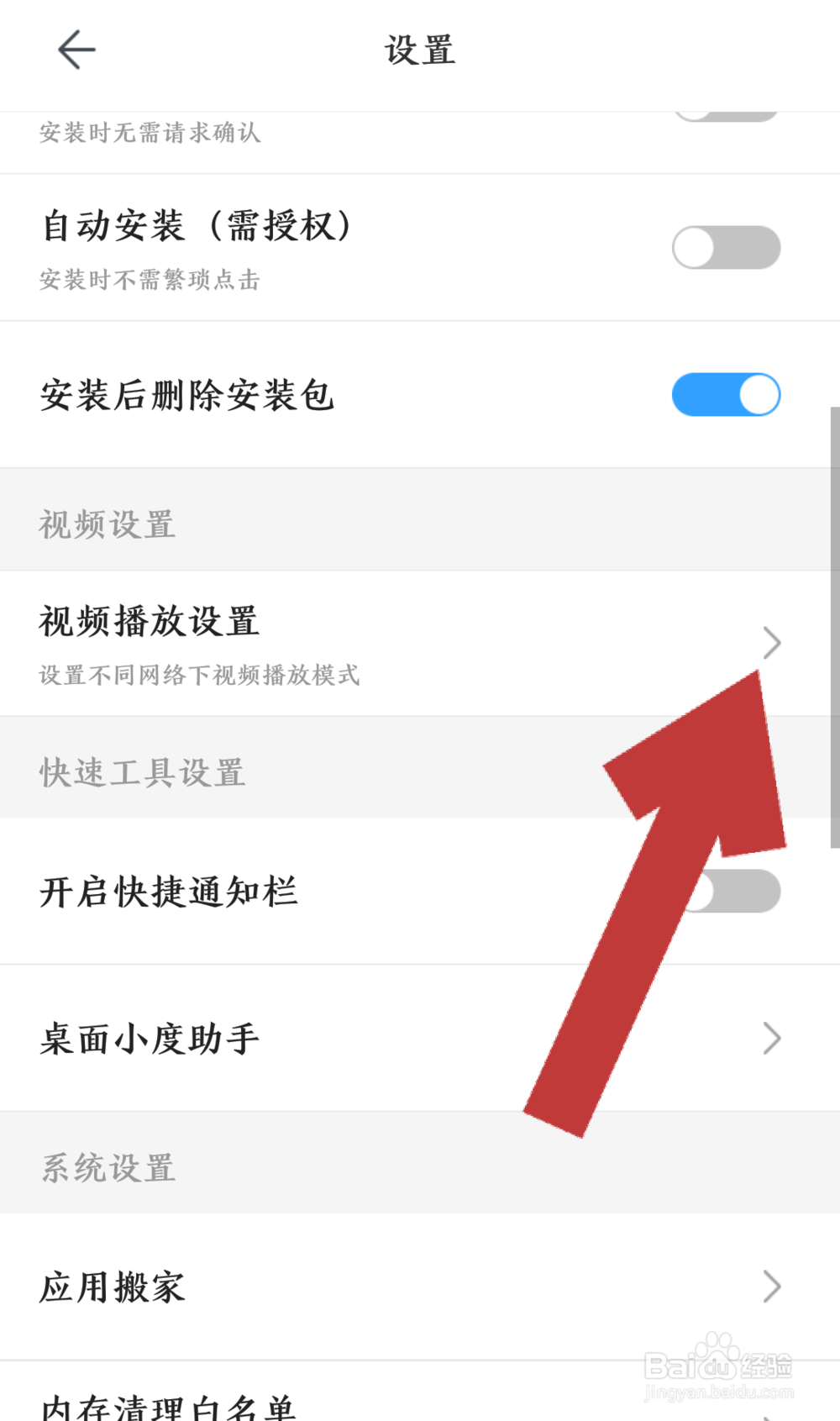
5、在视频播放设置页面中,点击“视频自动播放”后方的“>”,进入视频自动播放设置页面。
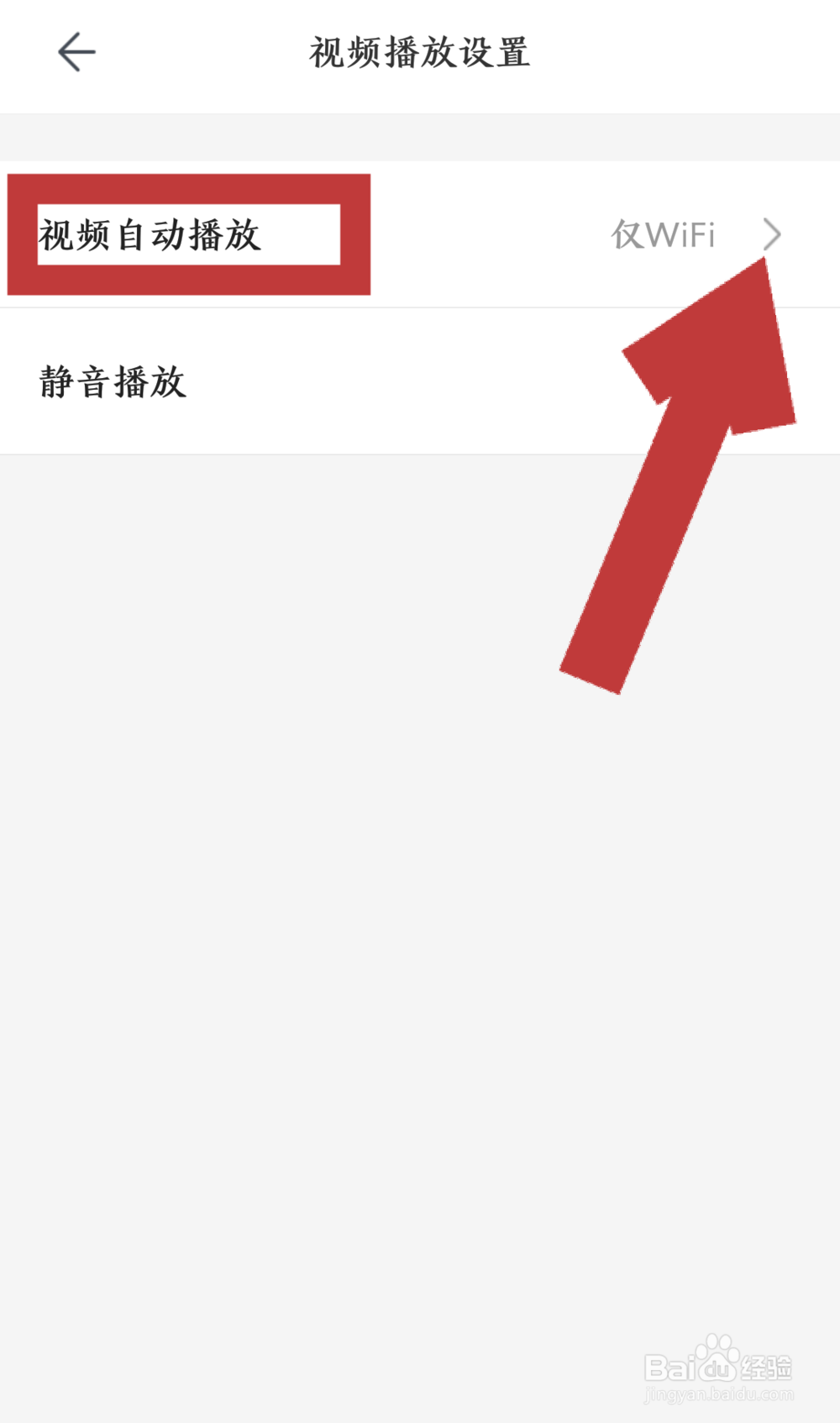
6、在视频自动播放设置页面中,点击“关闭自动播放”,待关闭自动播放后方有了“√”,关闭自动播放就设置好了,这样在打开百度手机助手,页面中的视频就不会自动播放了。
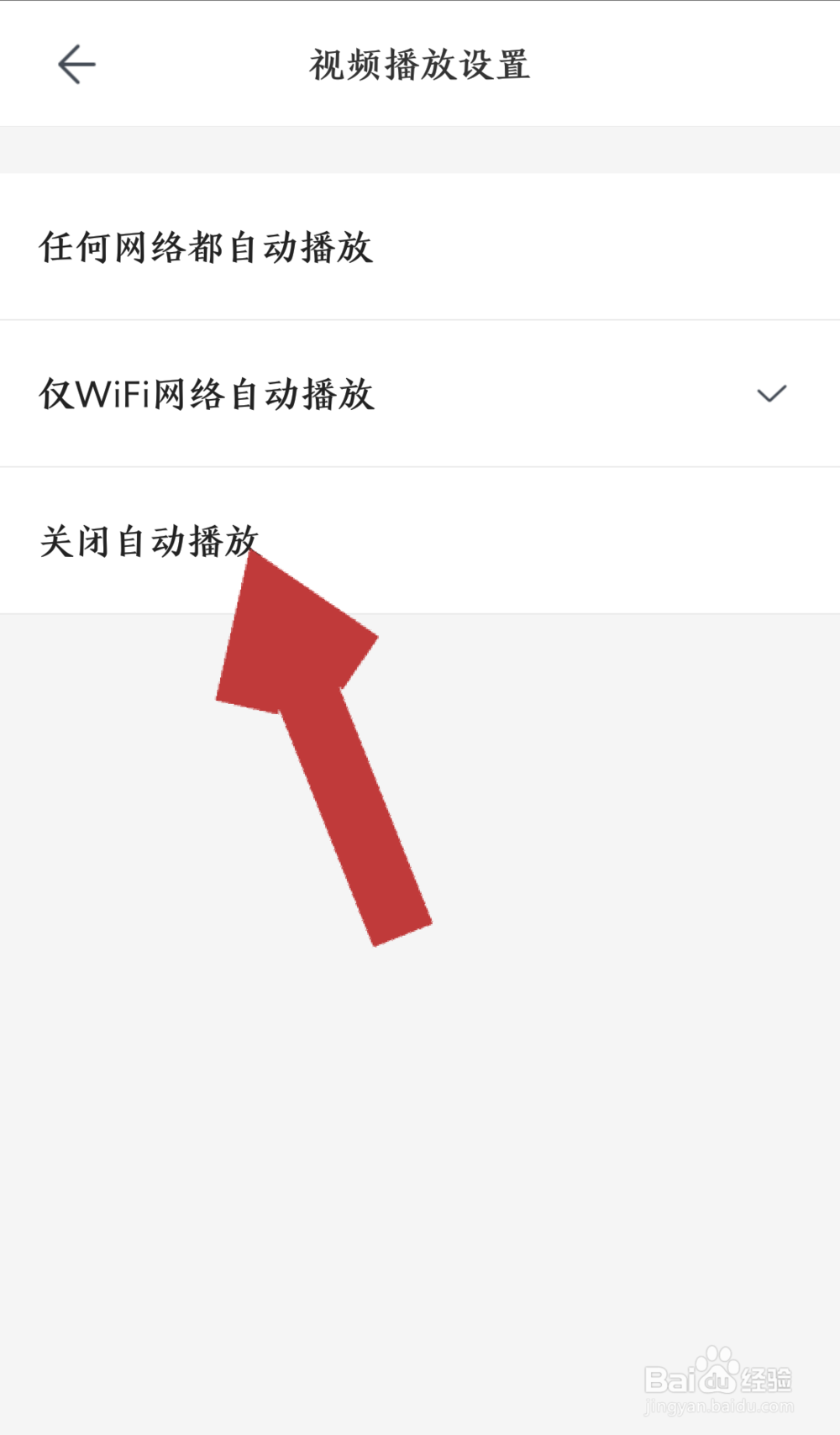
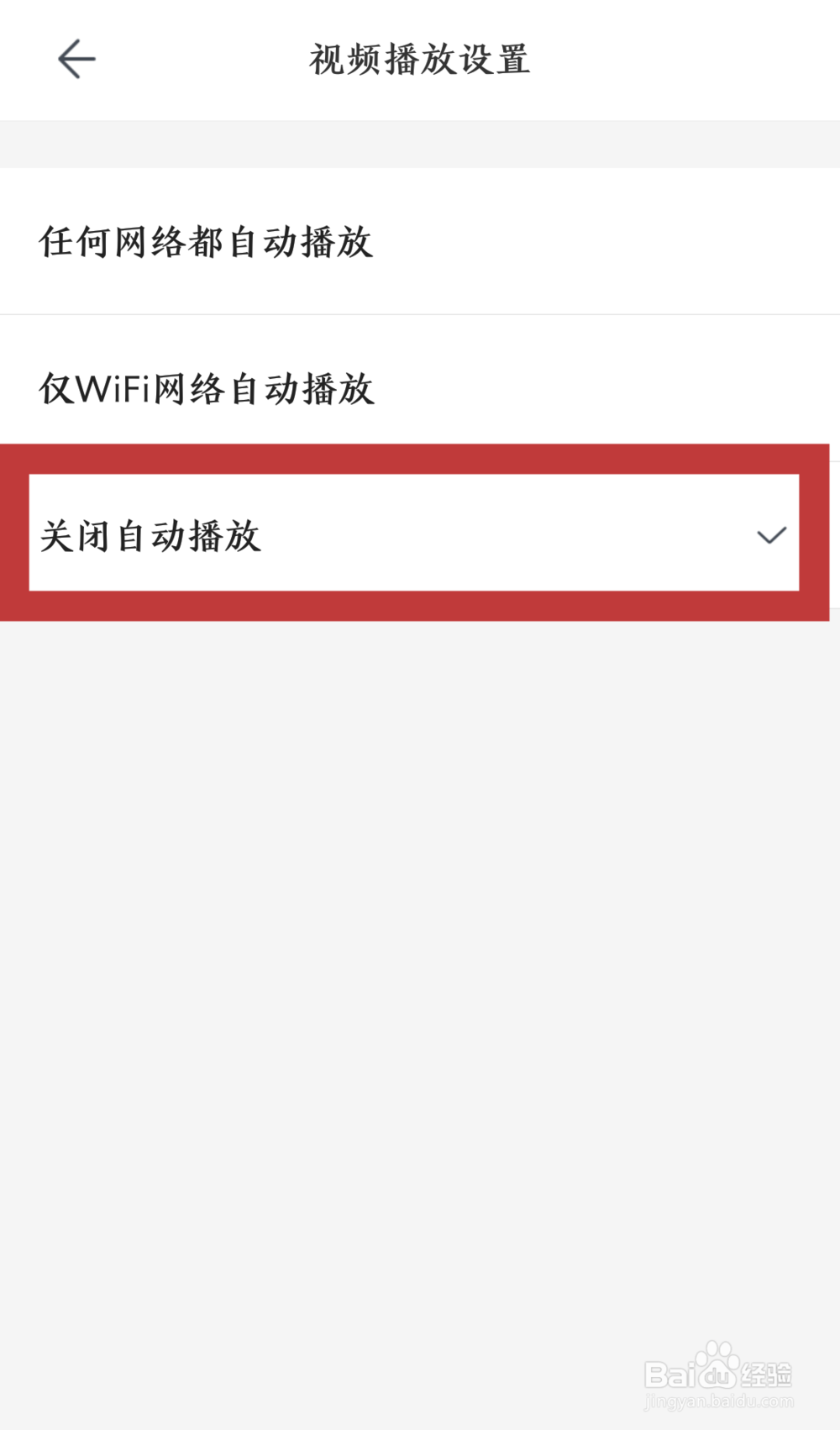
声明:本网站引用、摘录或转载内容仅供网站访问者交流或参考,不代表本站立场,如存在版权或非法内容,请联系站长删除,联系邮箱:site.kefu@qq.com。
阅读量:81
阅读量:143
阅读量:165
阅读量:133
阅读量:43